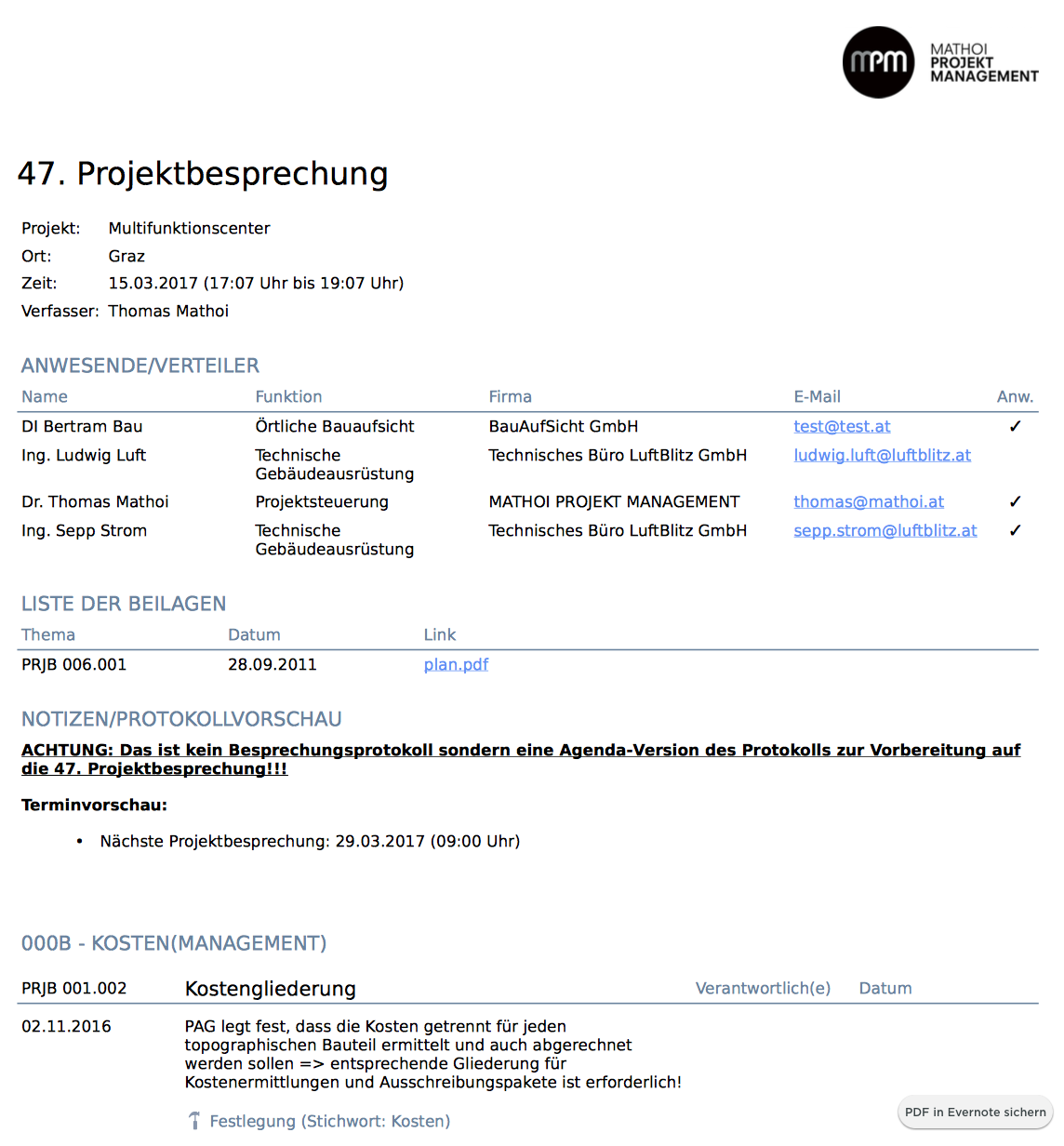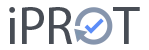Besprechungen mit iPROT optimal vorbereiten
iPROT ist so konzipiert, dass Sie damit Ihre Protokolle gleich während einer Besprechung erstellen und danach auf Knopfdruck sofort versenden können. Natürlich können Sie mit iPROT ein Protokoll auch nach Abschluss der jeweiligen Besprechung schreiben. In jedem Falle sind für Besprechungen gewisse Vorbereitungsarbeiten notwendig, die Sie am besten mit iPROT direkt in einer Vorabversion des späteren Protokolls erledigen können. In diesem Beitrag erfahren Sie, wie in fünf Schritten Ihr nächstes Protokoll optimal vorbereiten und eine Agendaversion des Protokolls anlegen.
Schritt 1 – Neues Protokoll anlegen
Rufen Sie als erstes zum Anlegen eines neuen Protokolls den Dialog „Neues Protokoll“ (erreichbar durch einen Klick auf die Schaltfläche „+ Neues Protokoll“ links oben) auf.
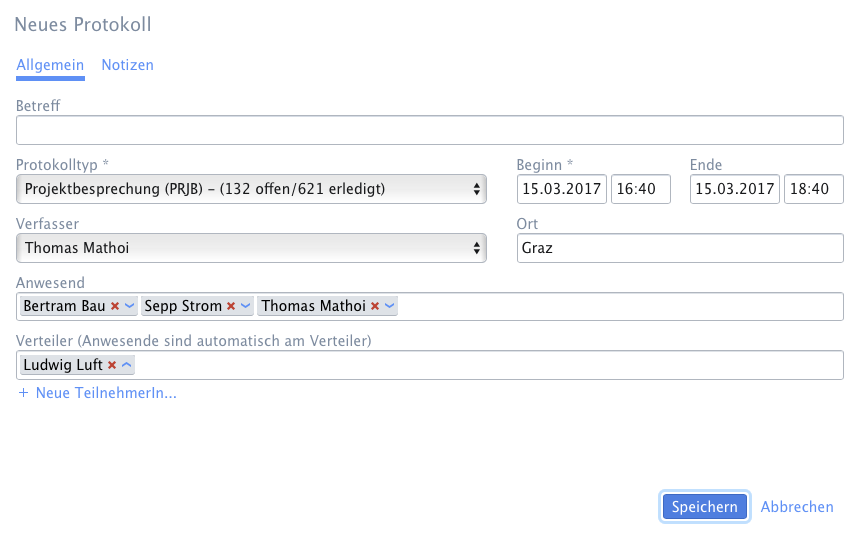
In diesem Dialog geben Sie zunächst das Besprechungsthema ein und wählen dann den Protokolltyp aus, in den das neue Protokoll eingeordnet werden soll. Wenn Sie bereits ein Folgeprotokoll zu einem vorhandenen Protokoll anlegen, dann wird der Protokolltyp automatisch von iPROT übernommen und in dem dafür vorgesehenen Auswahlfeld angezeigt.
Nun geben Sie die so genannten Metadaten zum Protokoll ein (zur Verfügung stehen Ort, Beginn und Ende). Sobald Sie den Beginn einer Besprechung eingeben, schlägt Ihnen iPROT dafür das aktuelle Systemdatum samt Uhrzeit vor und addiert für das Ende der Besprechung 2 Stunden dazu, was auch gleich in den dafür vorgesehenen Eingabefeldern angezeigt wird.
Die Eingabe des Datums in den Feldern Beginn und Ende kann entweder in der Schreibweise TT.MM.JJJJ direkt über die Tastatur erfolgen, oder bequem mit dem Kalenderauswahlfeld, das bei einem Klick in das Eingabefeld für das Datum erscheint.
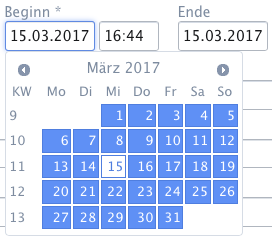
Schritt 2 – Teilnehmer und Verteiler festlegen
Für Teilnehmer und Verteiler ist im Dialog je ein Textfeld vorgesehen. Diese beiden Textfelder sind mit einer automatischen Vervollständigung ausgestattet. Das bedeutet, dass dort sobald Sie die ersten Buchstaben eines Namens eintippen, ein Auswahlfeld mit den Namen aus dem Benutzerverzeichnis erscheint, die die eingegebenen Buchstaben im Vor- und/oder Nachnamen enthalten. Mit einem einfachen Klick auf den gewünschten Namen wird dieser in das jeweilige Textfeld eingefügt und markiert. Sie können mit einem Klick auf das X in der Markierung (rechts vom Namen) die jeweilige Person aus der Teilnehmer- und/oder Verteilerliste löschen.

Weitere Teilnehmer, die noch nicht im Benutzerverzeichnis von iPROT gespeichert sind, können Sie mit Hilfe der Schaltfläche „+ Neue TeilnehmerIn …“ rasch anlegen. Dazu müssen Sie nur den Vornamen, den Nachnamen und die eMail-Adresse eingeben und mit einem Klick auf die Schaltfläche ganz rechts bestätigen. Die dann eigegebene Person erscheint unter den anwesenden Personen und ist somit auch automatisch im Verteiler enthalten. Weiters wird der neue Teilnehmer im Benutzerverzeichnis von iPROT angelegt.

Schritt 3 – Terminvorschau und Hinweise
Im Feld „Notizen“, das Sie über die gleichnamige Schaltfläche oben links erreichen, können Sie Hinweise und z.B. einen Termin für die Folgebesprechung eingeben.
Tipp: Wenn Sie die Vorabversion des Protokolls an die Besprechungsteilnehmer zur Information aussenden wollen, dann tragen Sie im Notizen-Feld den Hinweis ein, dass es sich dabei um eine Vorab- bzw. Agendaversion und noch nicht um ein endgültiges Protokoll handelt. Beispielhaft ist das im nachstehenden Screenshot dargestellt.
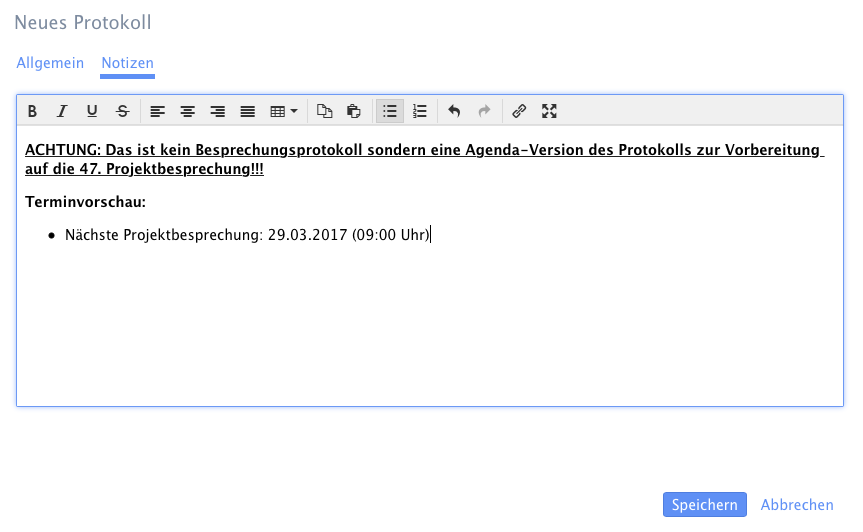
Eine so genannte Protokollklausel, mit der Sie z.B. eine Frist für Einwendungen zum Protokoll festschreiben, können Sie in den Systemeinstellungen eingeben. Diese Protokollklausel wird dann wahlweise unterhalb der Verteilerliste und den Notizen auf der ersten Seite oder am Ende des Protokolls angezeigt.
Mit einem Klick auf die Schaltfläche „Speichern“ wird das neue Protokoll im angelegt.
Schritt 4 – Besprechungsthemen anlegen und vorbereiten
Als nächstes sollten Sie die aus den vorangegangenen Besprechungen noch offenen Themen und Einträge, welche iPROT im Sinne der Endlosprotokollmethode automatisch in das neue Protokoll übernimmt, kurz durchsehen. Allfällige bereits erledigte Themen und Einträge können Sie mit einem Klick auf die Checkbox zum jeweiligen Eintrag und/oder Thema als erledigt markieren. Auf erledigt gesetzte Themen und Einträge werden von iPROT zunächst ausgeblendet, können aber mit der Einstellung „Erledigte Themen & Einträge anzeigen“ wieder angezeigt werden.
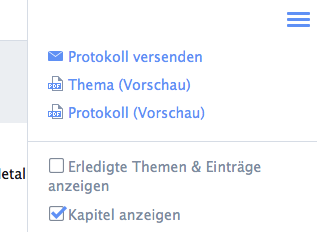
Optisch werden erledigte Themen bzw. Einträge in grauer Schrift dargestellt und können somit grafisch von den neuen bzw. noch nicht erledigten Themen und Einträgen sofort unterschieden werden.
Neue Themen und Einträge, die bereits z.B. aufgrund einer Tagesordnung vorab bekannt sind, können Sie in der mittleren Spalte durch einen Klick auf „+ Neues Thema“ oder in der rechten Spalte durch einen Klick auf „+ Neuer Eintrag“ anlegen.
Schritt 5 – Agendaversion des Protokolls erstellen
Wenn Sie die Vorabversion des Protokolls an die Besprechungsteilnehmer zur Information aussenden wollen, dann können Sie mit iPROT eine Agendaversion des Protokolls erstellen.
Klicken Sie dazu auf die Schaltfläche „Protokoll (Vorschau)“ im Menü links oben.

iPROT erstellt dann eine PDF-Datei der Vorabversion des Protokolls, die Sie herunterladen können. Diese Vorabversion des Protokolls können Sie nun als Beilage an eine Besprechungseinladung als Agenda anhängen und per eMail an die Teilnehmer versenden.